МФУ SAMSUNG SCX-4220 - инструкция пользователя по применению, эксплуатации и установке на русском языке. Мы надеемся, она поможет вам решить возникшие у вас вопросы при эксплуатации техники.
Если остались вопросы, задайте их в комментариях после инструкции.
"Загружаем инструкцию", означает, что нужно подождать пока файл загрузится и можно будет его читать онлайн. Некоторые инструкции очень большие и время их появления зависит от вашей скорости интернета.
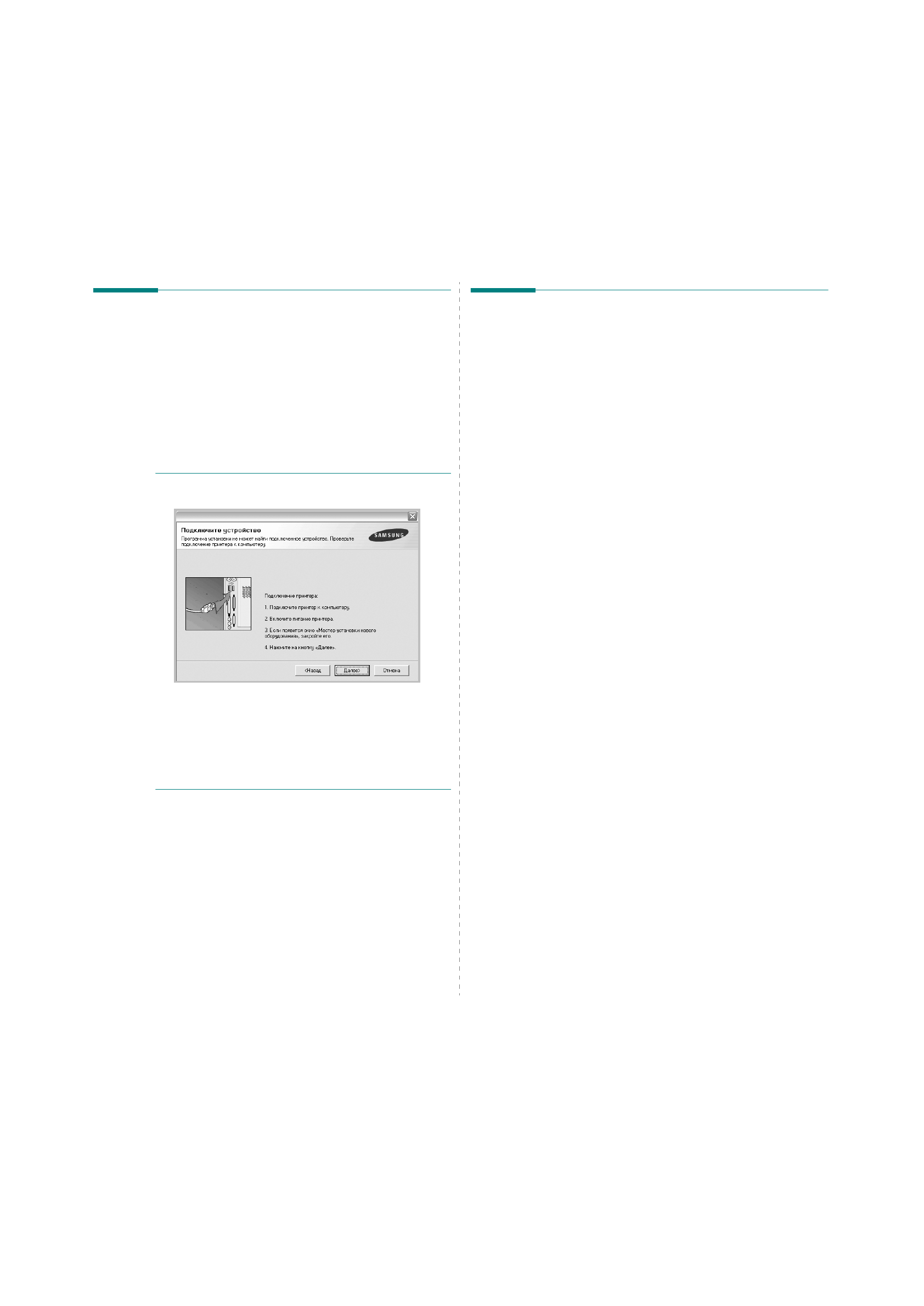
Установка
программного
обеспечения
принтера
в
Windows
6
Переустановка
программного
обеспечения
принтера
При
ошибке
в
установке
программное
обеспечение
можно
переустановить
.
1
Запустите
Windows.
2
В
меню
Пуск
выберите
пункты
Программы
или
Все
программы
→
имя
драйвера
принтера
→
Обслуживание
.
3
Выберите
пункт
Восстановить
и
нажмите
кнопку
Далее
.
Откроется
список
компонентов
,
каждый
из
которых
можно
переустановить
по
отдельности
.
П
Р ИМЕ
ч
АНИЕ
.
Если
принтер
не
подключен
к
компьютеру
,
откроется
следующее
окно
.
•
Подключите
принтер
и
нажмите
кнопку
Далее
.
•
Если
вы
планируете
подключить
принтер
позднее
,
нажмите
кнопку
Далее
,
а
в
следующем
окне
—
кнопку
Нет
.
Начнется
установка
программного
обеспечения
.
После
завершения
установки
пробная
страница
печататься
не
будет
.
•
В
зависимости
от
принтера
и
используемого
интерфейса
окно
переустановки
может
отличаться
от
описанного
в данном
руководстве
.
4
Выберите
компоненты
,
которые
необходимо
переустановить
,
и нажмите
кнопку
Далее
.
Если
вы
выберете
имя
драйвера
принтера
и
переустановите
программное
обеспечение
принтера
для
локальной
печати
,
появится
окно
с
запросом
на
печать
пробной
страницы
.
Выполните
следующие
действия
.
а
)
Чтобы
напечатать
пробную
страницу
,
установите
флажок
и нажмите
кнопку
Далее
.
б
)
Если
пробная
страница
напечатана
правильно
,
нажмите
кнопку
Да
.
В
противном
случае
нажмите
кнопку
Нет
,
чтобы
напечатать
ее
снова
.
5
После
завершения
переустановки
нажмите
кнопку
Готово
.
Удаление
программного
обеспечения
принтера
1
Запустите
Windows.
2
В
меню
Пуск
выберите
пункты
Программы
или
Все
программы
→
имя
драйвера
принтера
→
Обслуживание
.
3
Выберите
пункт
Удалить
и
нажмите
кнопку
Далее
.
Откроется
список
компонентов
,
каждый
из
которых
можно
удалить
по
отдельности
.
4
Выберите
компоненты
,
которые
требуется
удалить
,
и
нажмите
кнопку
Далее
.
5
В
окне
подтверждения
выбора
нажмите
кнопку
Да
.
Выбранный
драйвер
и
все
его
компоненты
будут
удалены
.
6
После
удаления
программного
обеспечения
нажмите
кнопку
Готово
.
Содержание
- 4 ОДЕР ЖАНИЕ
- 8 Сертификация
- 10 Введение; Специальные
- 11 Вид
- 13 Установка; Поиск
- 14 Свободное
- 15 Загрузка
- 17 Подключение; Включение
- 18 Режим
- 19 Windows
- 22 Поддерживаемые
- 25 Во; ручной
- 26 Печать
- 28 Копирование
- 29 Клонирование; Автоматическое
- 30 Выбор
- 31 Отмена
- 32 Сканирование; Основные
- 33 Картриджи
- 34 Обслуживание
- 35 Чистка
- 36 Перераспределение
- 37 Расходные
- 38 Устранение; ручном
- 40 Сигналы
- 41 Проблемы
- 44 Bb
- 52 КАЗАТЕЛЬ
- 55 INDOWS
- 56 MART; INUX
- 57 СПОЛЬЗОВАНИЕ
- 62 Параметры; Вкладка
- 66 Использование
- 67 Дополнительные
- 71 Совместное
- 73 Изменение
- 74 Удаление
- 76 TWAIN
- 77 Системные
- 80 Окно
- 81 Настройка
- 84 Добавление
- 93 Сайт техники и электроники; Наш сайт
Характеристики
Остались вопросы?Не нашли свой ответ в руководстве или возникли другие проблемы? Задайте свой вопрос в форме ниже с подробным описанием вашей ситуации, чтобы другие люди и специалисты смогли дать на него ответ. Если вы знаете как решить проблему другого человека, пожалуйста, подскажите ему :)









































































































